Карты Apple сосредоточены на обеспечении удобной жизни для своих пользователей. Вы можете использовать этот сервис для поиска замечательных мест, интересных достопримечательностей и так далее. Как вы знаете, приложение Apple maps автоматически сохранит вашу историю поиска для удобства быстрого поиска мест, которые вы искали ранее.
Если вы хотите избавиться от прошлой истории поиска в приложении Apple Maps, вы попали в нужное место. В этом отрывке мы обсуждаем, в частности, как очистить историю карт Apple на вашем iPhone / iPad / iPod.
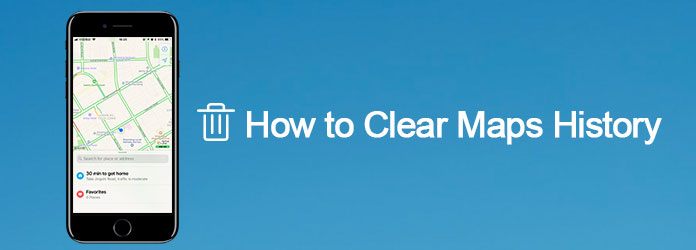
Очистить историю карт
Если ваш iPhone / iPad работает на iOS 9 или более ранней версии, ниже приведены подробные инструкции, которые помогут вам с легкостью очистить историю карт Apple на iOS 9:
Шаг 1 Запустить приложение Apple Maps
Нажмите на значок «Карты», чтобы открыть это приложение на главном экране вашего устройства iOS. Это значок карты с компасом в правом нижнем углу.
Шаг 2 Нажмите на панель поиска
Нажмите на панель поиска в нижней части страницы, затем прокрутите вниз до пункта назначения и нажмите «Избранное».
Шаг 3 Нажмите на опцию последние
Затем нажмите на кнопку «Последние». Появится всплывающее окно для отображения вашей недавней истории поиска на Apple Maps. Проверьте, нужно ли очистить всю недавнюю историю поиска.
Шаг 4 Очистить недавнюю историю поиска
Вы можете найти опцию «Очистить» в верхнем левом углу всплывающего окна. Просто щелкните по нему и выберите «Очистить все последние», чтобы очистить историю карт на iPhone / iPad.
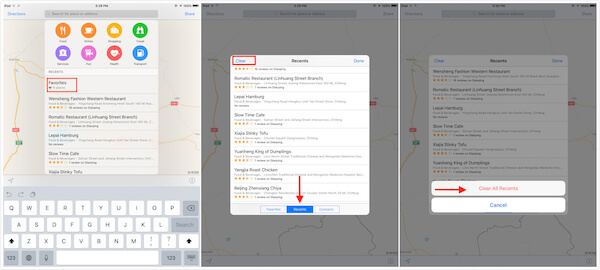
Если ваше устройство iOS работает на iOS 10 и более поздних версиях, вы можете без особых усилий выполнить следующие шаги, чтобы очистить историю карт Apple на вашем iDevice:
Шаг 1 Откройте приложение Apple Maps
Также вам необходимо запустить приложение Apple Maps на вашем iPhone / iPad. Он находится на главном экране iDevice.
Шаг 2 Выберите определенную историю поиска
Затем прокрутите вверх список, который показывает ваши последние пункты назначения поиска, локально с определенной историей поиска, которую вы хотите очистить и стереть справа налево.
Шаг 3 Появляются два варианта
Теперь вы можете увидеть два разных варианта. Один в синем подходит для «Поделиться», а другой в красном говорит «Удалить».
Шаг 4 Нажмите Удалить вариант
Просто нажмите на опцию Удалить, чтобы очистить выбранную историю поиска в приложении Apple Maps. Сделано!
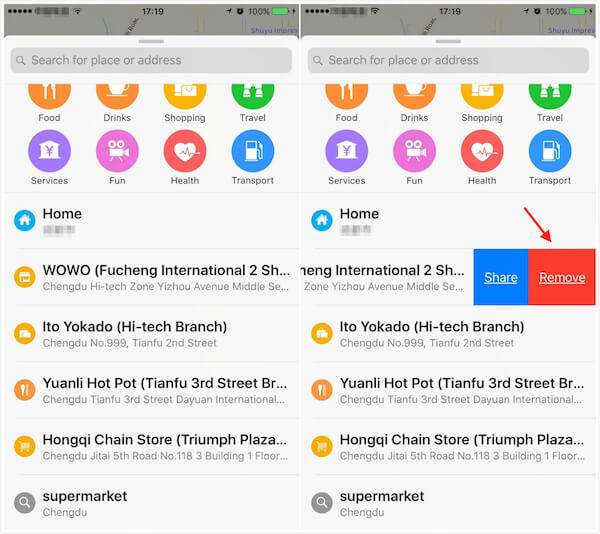
Вам может понадобиться: Как исправить Apple Maps не работает
Одна вещь, которую нужно проиллюстрировать, прежде чем вы начнете очищать историю карт, история карт исчезнет, как только вы удалите ее. Если вы просто хотите сохранить старые записи поиска, но не хотите, чтобы они были доступны для чтения в приложении «Карты», вот еще одно решение, которое вы должны принять во внимание: вы можете поделиться историей карт с файлами Secured Notes вместо их очистки.
Шаг 1 Установить новые заметки
Настройте Notes с помощью безопасного пароля на вашем устройстве iOS. И перейдите в приложение «Карты», прокрутите вверх, чтобы отобразить меню «Последние».
Шаг 2 Откройте опцию «Больше»
На нескольких направлениях проведите пальцем влево, чтобы открыть опцию «Еще». Или вы можете нажать место, чтобы ввести его информационную карту. Нажмите кнопку «Поделиться» и нажмите «Добавить в заметки».
Step3 Поделиться историей карт в Notes
Снова вернитесь к приложению Notes, выберите заметку с вашим адресом и нажмите кнопку «Поделиться». Наконец, введите пароль, чтобы заблокировать эту вновь созданную заметку.
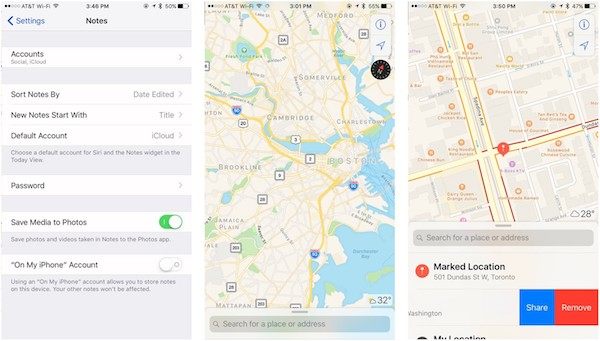
Если вы ищете решение для постоянной очистки истории карт Google на вашем iPhone / iPad, вам понадобится профессиональная программа удаления. Aiseesoft FoneEraser оценивается как самая полезная и мощная утилита для стереть все содержимое и настройки постоянно и тщательно с iPhone, iPad и iPod Touch, что настоятельно рекомендуется для вас.
После ознакомления с подробными функциями FoneEraser, следуйте за нами, чтобы узнать, как использовать это приложение для очистки истории карт Google на вашем iPhone / iPad / iPod:
Шаг 1 Установите FoneEraser
Во-первых, бесплатно скачать FoneEraser на свой компьютер. Затем следуйте инструкциям, чтобы установить его. Вам предлагается Резервные данные и файл заранее, чтобы предотвратить это приложение уничтожить весь ваш контент и настройки в iPhone.
Шаг 2 Подключите устройство iOS к компьютеру
После запуска Aiseesoft FoneEraser подключите iPhone к компьютеру с помощью USB-кабеля. После подключения он обнаружит и сканирует ваше устройство автоматически.

Шаг 3 Выберите уровень стирания
Далее вы можете выбрать другой режим, который вы собираетесь применить для очистки истории поиска в приложении Google Maps. Есть низкие, средние и высокие уровни для вас, чтобы подать заявку.

Шаг 4 Начать процесс очистки
После того, как все установлено, просто нажмите кнопку «Пуск», чтобы навсегда очистить историю Google Карт на вашем iPhone / iPad. После завершения очистки вы никогда не увидите свою недавнюю историю поиска в приложении «Карты».

Следуйте решениям, упомянутым выше, вы должны узнать правильные шаги для очистки истории карт на вашем iPhone и iPad. И поверьте, FoneEraser никогда вас не разочарует. Если у вас есть дополнительные мысли о том, как очистить кеш на iPhone / iPad, вы можете поделиться ими в комментариях. Не забудьте поделиться этим отрывком со своими друзьями, если он вам в какой-то мере поможет!